Cloud lagringstjenester bliver mere og mere populære hos brugerne. Blandt disse tjenester, microsoft's OneDrive er en af de mest populære og brugte. Nogle gange skal vi muligvis holde vores konto organiseret og frigøre plads, som det vil være nødvendigt at slette mapper til. Selvom det kan ske, at OneDrive viser os en fejlmeddelelse, der advarer os om, at det ikke er muligt at slette den valgte mappe.
I tilfælde af at vi ønsker at slette en hvilken som helst OneDrive -mappe og ikke kan, vil det helt sikkert blive frustrerende. Inden vi kaster vores hænder i hovedet, kan vi vælge at prøve forskellige løsninger, som vi kan udføre fra vores computer med Windows 10.
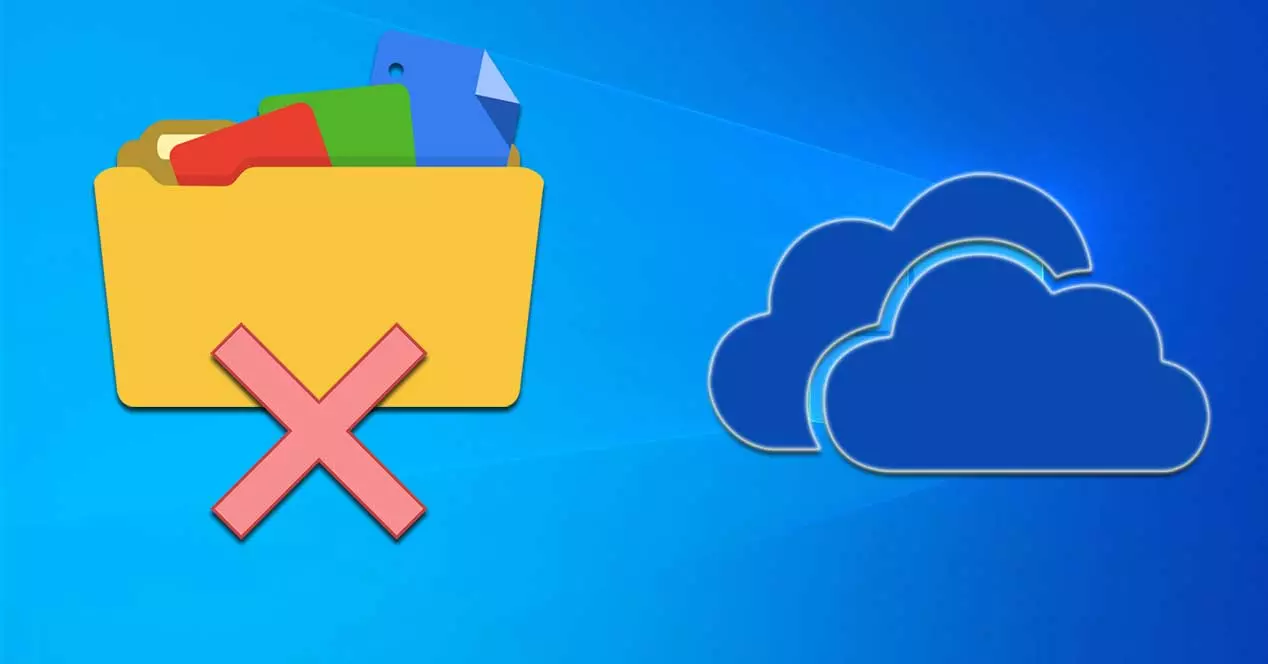
Årsager, der forhindrer sletning af mapper i OneDrive
Sletning af filer og mapper fra vores OneDrive -konto er en handling, som vi normalt udfører relativt ofte, hvis vi vil have alt godt organiseret eller spare plads. I tilfælde af at vi støder på en fejl, der forhindrer os i at slette indholdet i en mappe, den kan skyldes forskellige årsager såsom:
- Et program bruger mappen.
- Vi har ikke administratorrettigheder til sletning.
- OneDrive synkroniserer dataene i mappen.
- Vi har funktionen Arkiv på forespørgsel aktiveret.
Enhver af disse muligheder kan få os til ikke at kunne slette filer eller mapper. Det er derfor, uanset årsagen til fejlen, vil vi prøve at løse det med nogle tricks, som vi kan udføre fra vores Windows -computer.
Løs problemer med at slette mapper
Hvis OneDrive viser os en fejl, der angiver, at det ikke er muligt at slette filer og mapper, kan vi prøve at løse det ved at udføre en række handlinger, som vi gennemgår nedenfor.
Filen eller mappen bruges
Den mest almindelige årsag til, at vi ikke kan slette filer og mapper på OneDrive, er fordi et program bruger det . Derfor er det første, vi skal gøre, at sikre, at ingen fil i mappen er i brug. Derudover skal vi kontrollere, om vi har delt filen med andre mennesker, der muligvis bruger den på det tidspunkt. Hvis det er nødvendigt, skal du stoppe med at dele filen eller mappen. Når dette er gjort, kontrollerer vi igen, om vi kan slette den ønskede mappe.
Kontroller mappetilladelserne
Problemet, at vi ikke kan slette filer eller mapper på OneDrive, kan skyldes, at det er blevet delt med os af en anden . Derfor har vi ikke de nødvendige tilladelser, så OneDrive kan slette mappen, hvilket er noget, der kun kan udføres af den bruger, der tidligere delte den med os. I så fald kan vi bede administratoren om at slette mappen eller give os tilladelse til at slette den. I tilfælde af at vi allerede har tilladelserne, og da alle filer og mapper er synkroniseret med andre enheder, kan vi prøve at slette det fra enhver af dem, f.eks. Mobil eller tablet.
Omdøb mappen
En anden mulighed, som vi kan bruge, hvis OneDrive ikke lader os slette en mappe, er at skift navn . For at gøre dette kan vi trykke på F2 på tastaturet eller højreklikke på den valgte mappe. Her i kontekstmenuen vælger vi indstillingen "Omdøb". På denne måde kan vi muligvis slette en mappe, som ellers ikke ville være mulig. Hvis det ikke virker, kan vi prøve at flytte mappen ud af OneDrive, og derefter prøver vi at slette den igen.
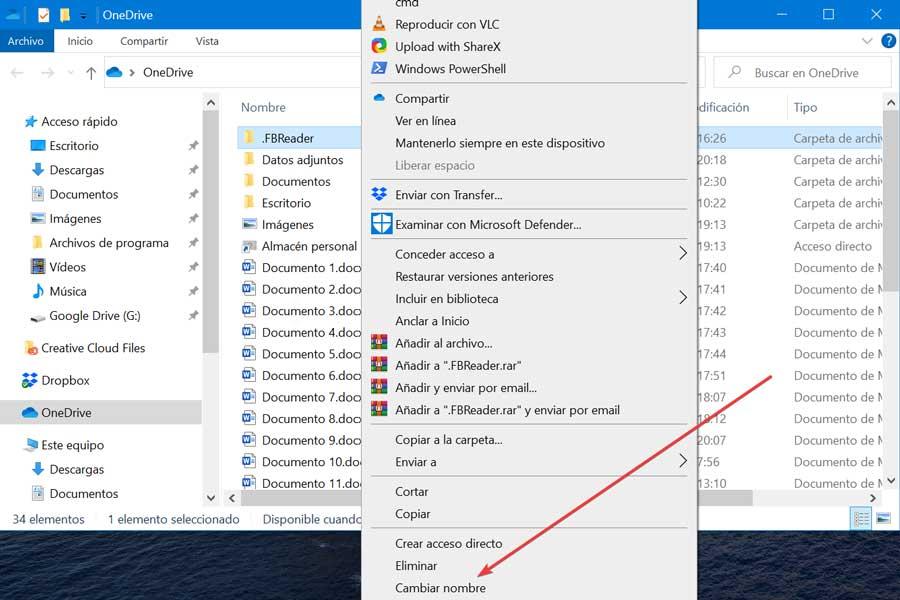
Sæt OneDrive Sync på pause
En anden grund til, at OneDrive ikke tillader os at slette mapper, er fordi den fungerer synkroniseringsopgaver i det. Vi skal huske, at alle vores mapper og filer, der er hostet på OneDrive, er synkroniseret med alle de enheder, hvor vi har vores konto, så vi altid har dem tilgængelige fra hver af dem.
Hvis dette sker, kan vi midlertidigt stoppe synkroniseringen, så vi kan slette den ønskede fil eller mappe. For at gøre dette skal vi højreklikke på OneDrive-ikonet på proceslinjen. Senere vælger vi "Indstillinger og hjælp" og klikker på "Pause synkronisering" og vælger, hvor længe vi vil have den sat på pause.
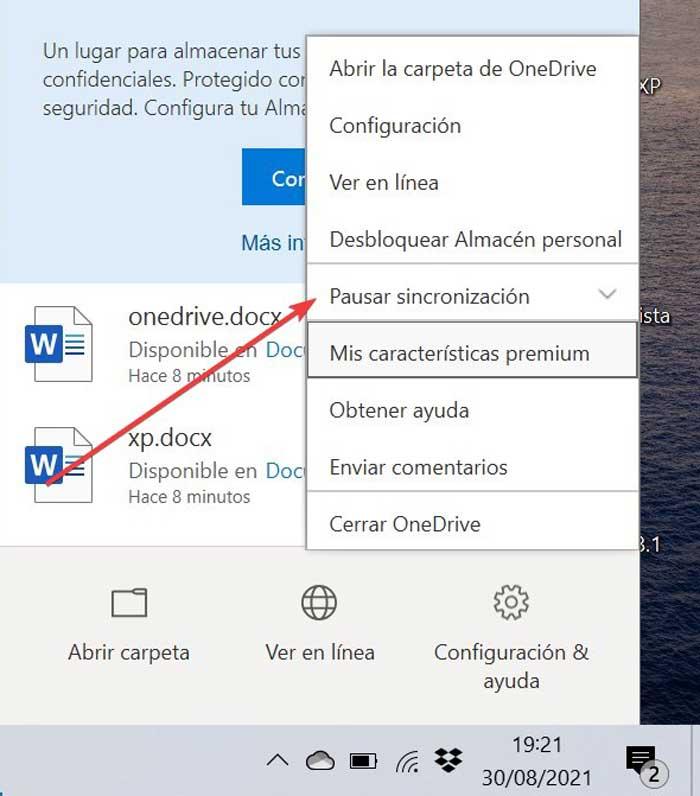
Når vi har standset synkroniseringen, skal du prøve at slette filen eller mappen igen, hvilket burde kunne udføres. Når vi er færdige, hvis vi vil genoptage synkroniseringen, skal vi få adgang til afsnittet "Indstillinger og hjælp" og til sidst vælge "Genoptag synkronisering".
Deaktiver funktionen Files on Demand
OneDrive har en funktion kaldet Files on Demand, der giver os mulighed for at gemme filer i skyen og få adgang til dem uden at skulle downloade dem. På denne måde kan vi spare plads på vores harddisk eller SSD. Tværtimod kan denne funktion også forhindre os i at slette en mappe eller fil, så vi kan prøve at deaktivere det for at verificere det.
For at gøre dette skal vi højreklikke på ikonet OneDrive, som vi finder på proceslinjen. Senere får vi adgang til "Indstillinger og hjælp" og klikker på "Indstillinger". Vi vælger fanen "Indstillinger" og fjern markeringen i feltet "Spar plads, og download filer, mens du bruger dem". Hvis det er deaktiveret, fortsætter vi med at aktivere og deaktivere det igen. Vi klikker på OK for at gemme ændringerne og kontrollere, om vi allerede kan slette den ønskede mappe.
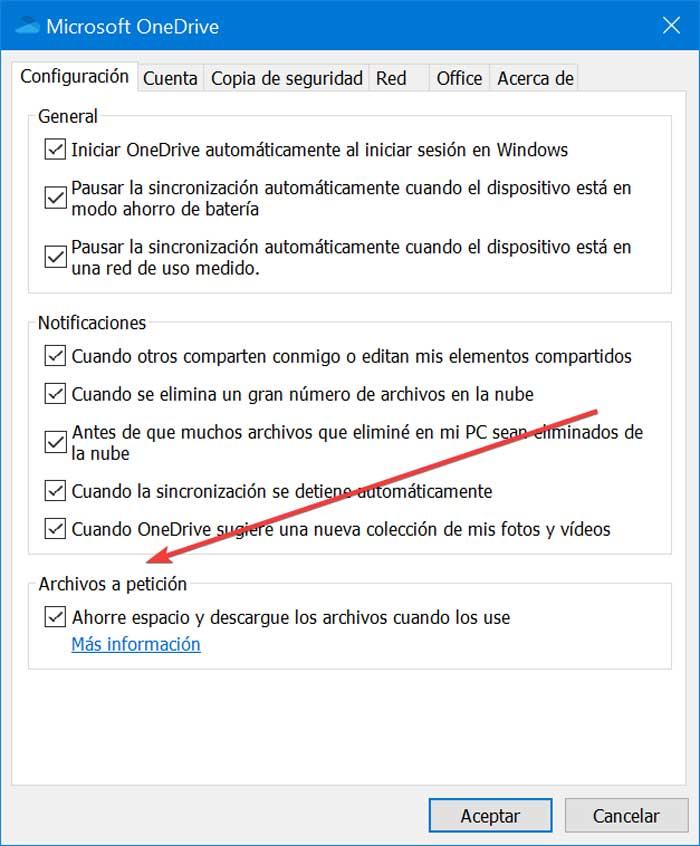
Når mappen er slettet, kan vi gøre de samme trin igen for at genaktivere funktionen Files on Demand.
Nulstil OneDrive
I tilfælde af at vi stadig ikke kan slette mapper i OneDrive, skal vi vælge at gendanne det. Vi kan være rolige, når gendannelse af applikationen da dette ikke vil gennemføre eliminering af dets indhold. Det vil gøre at afbryde alle nuværende forbindelser, så det bliver nødvendigt at tilføje de mapper, vi vil synkronisere igen. For at gøre dette skal vi åbne OneDrive-applikationen og klikke på trepunktsmenuen i øverste højre hjørne. Her skal vi vælge sektionen "Indstillinger" og klikke på "Nulstil nu" nederst i menuen.